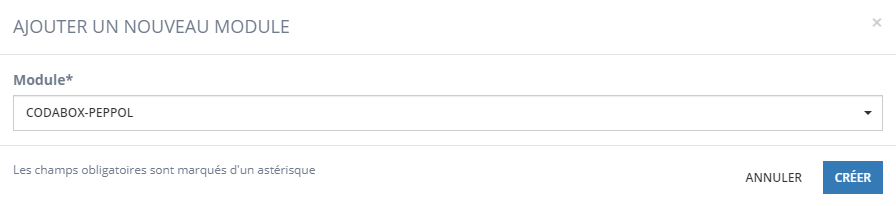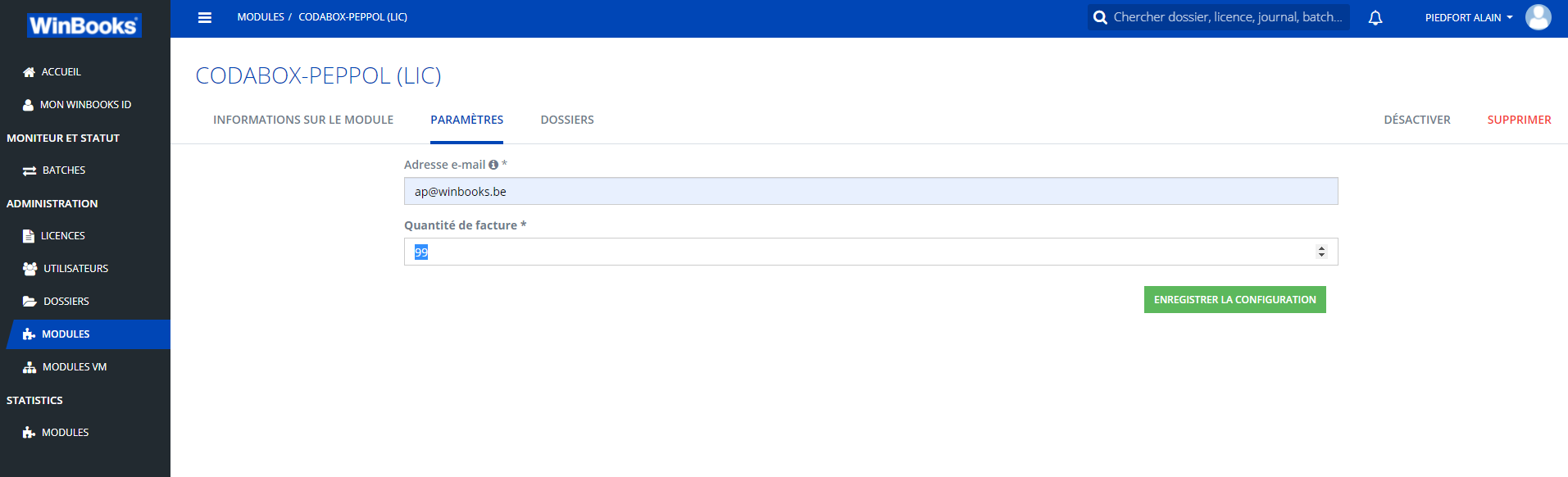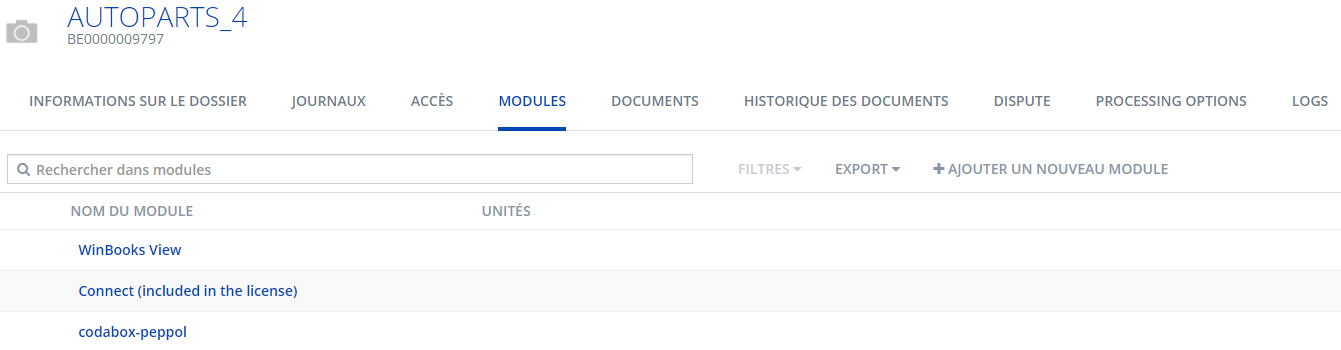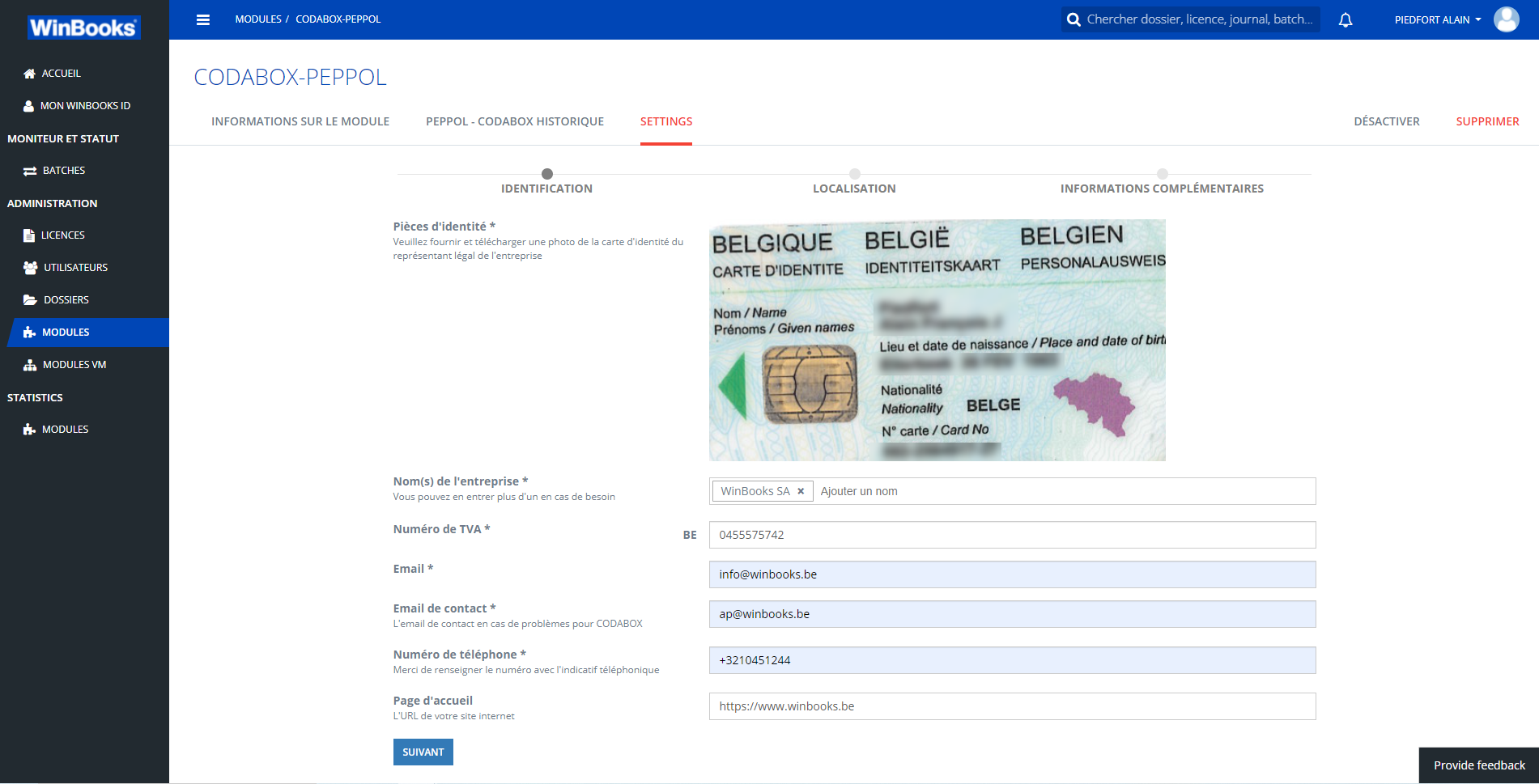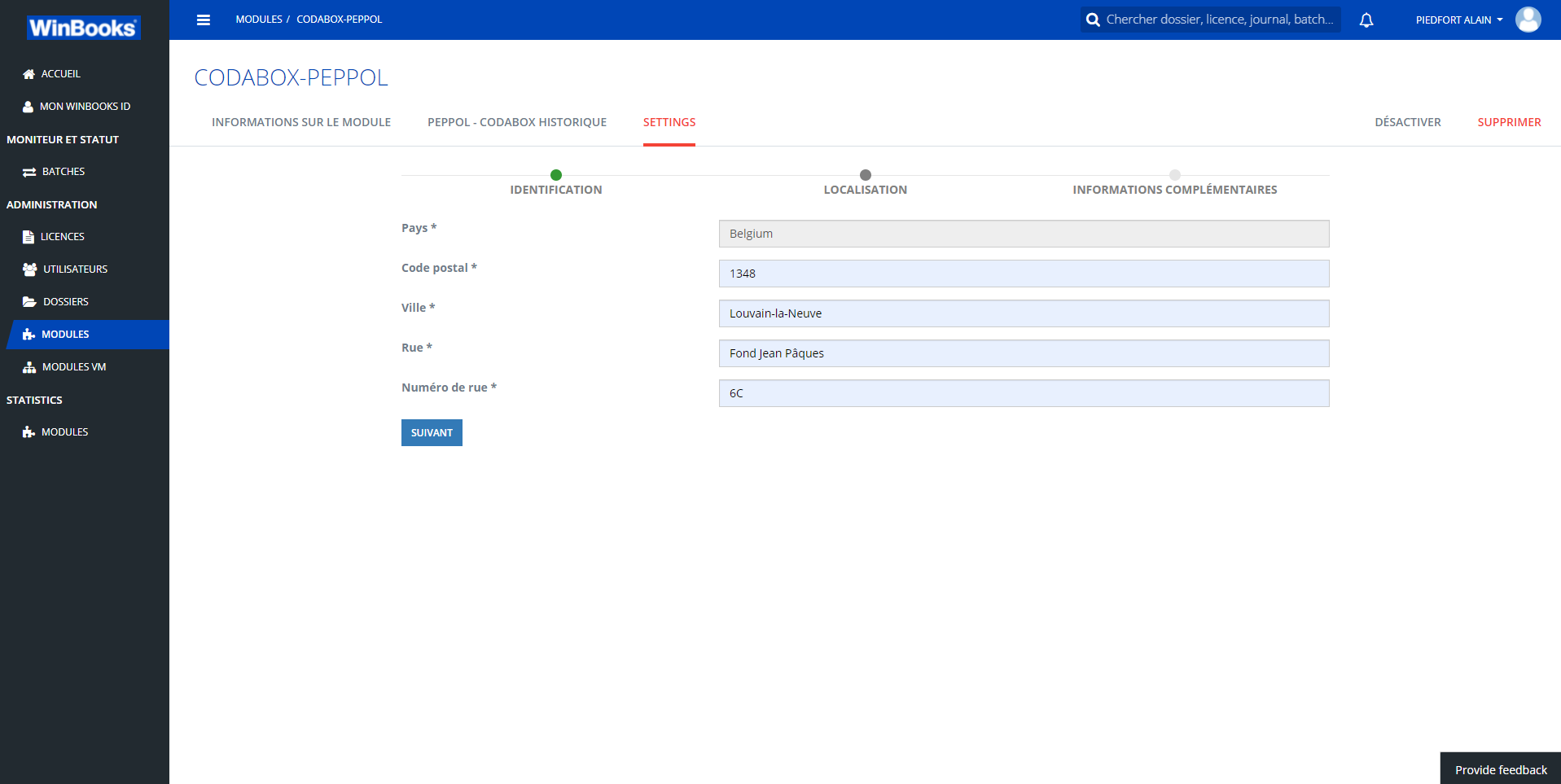Exploitation de la plateforme digitale WinBooks et du service Web de Codabox pour l'envoi des factures PEPPOL
Les factures électroniques au format PEPPOL sont traitées par la plateforme de digitalisation de WinBooks et le webservice de CODABOX.
Ce webservice nous permet d'effectuer des contrôles supplémentaires lors de l'envoi des factures PEPPOL. Comme par exemple, la validation du fichier envoyé ou le fait que le destinataire soit bien enregistré dans le SMP PEPPOL.
L'activation de la facture électronique dans WinBooks On Web s'effectue à 2 niveaux :
- au niveau du paramétrage général du module de facturation via le Panneau de Configuration - Facturation - Paramètress de facturation - Onglet Général
- au niveau des fiches signalétiques clients, dans la zone dédiée aux valeurs par défaut
Si au niveau de la fiche signalétique client vous avez sélectionné le format PEPPOL + PDF, les deux fichiers sont envoyés à votre client sans être traités par notre plateforme digitale et le webservice de notre partenaire CODABOX.
L'utilisation des factures électroniques PEPPOL nécessite l'activation du module PEPPOL dans la licence et dans le dossier du portail de digitalisation de WinBooks
Comment envoyer des factures PEPPOL à partir de WinBooks on Web ?
Si votre licence client et votre dossier comptable sont en ordre sur la plateforme de digitalisation et si vous disposez d'un WinBooks Id vous pouvez directement passer au point 5.
1° Vérification de la licence
En tant que revendeur, vérifiez si la licence client existe sur notre plateforme de digitalisation https://customers.winbooks.be/portal/login . Si ce n'est pas le cas, envoyer un mail à desk@winbooks.be afin de nous demander de créer la licence client sur la plateforme.
2° Vérification de la présence d'un WinBooks ID
Toujours en tant que revendeur, création d'un WinBooksID pour la licence de votre client sur notre plateforme de digitalisation.
L'écran UTILISATEURS vous permet de gérer tous vos utilisateurs ainsi que leurs accès aux différents dossiers. Vous pouvez également y créer de nouveaux utilisateurs.
Utilisez les liens rapides pour ouvrir un utilisateur spécifique ou visualiser les dossiers auxquels il a accès (liens bleus dans la liste)
3° Renseigner le WinBooks ID dans votre dossier
Panneau de Configuration - Paramètres du dossier - WinBooks ID
Transcrivez le login et le mot de passe reçu de votre revendeur dans le WinBooks ID de votre dossier
Le login de votre WinBooks ID doit obligatoirement être formaté comme une adresse email
4° Création du dossier sur le portail
Panneau de Configuration - Paramètres du dossier - WinBooks ID
Cliquez sur le bouton afin de créer votre dossier sur le portail de digitalisation
5° Ajout du module Peppol dans la licence et paramétrages du module au niveau du dossier (sur la plateforme de digitalisation)
À dater du 01 décembre 2021, une nouvelle procédure est d'application afin d'activer le module Codabox-Peppol sur le Portail de digitalisation de WinBooks.
Activation du module Codabox-Peppol au niveau de la licence
Sélectionnez votre licence sur le Portail et cliquez sur .
Sélectionnez dans le menu déroulant le module CODABOX-Peppol (lic) et cliquez sur
Adresse e-mail
Renseignez l'e-mail de l'émetteur de la facture (e-mail du représentant légal de la société)
Quantité de facture
Spécifiez le nombre de factures que vous comptez envoyer sur Codabox-Peppol
Cliquez ensuite sur
Activation du module Codabox-Peppol au niveau du dossier
Sélectionnez votre dossier et cliquez sur , sélectionnez dans le menu déroulant le module CODABOX-Peppol et cliquez sur
Accédez ensuite au paramétrage du module Codabox-Peppol en cliquant sur
Le module Codabox-Peppol doit d'abord être activé au niveau de la licence et ensuite au niveau du dossier
Paramétrage du module Codabox-Peppol - onglet Settings
Les informations encodées dans certains champs doivent impérativement respecter un certain format. Celui-ci est indiqué en italique dans la description.
Identification
Pièces d'identité
Téléchargez une copie numérisée de la carte d'identité du représentant légal de la société
Scan de la pièce d'identité, maximum 1 MB
Nom de l'entreprise
Renseignez le nom complet de votre société
Minimum 1 digit, maximum 100 digits
Numéro de TVA
Renseignez le numéro de TVA de votre société
Numéro de TVA Belge, commençant par 0, pas de BE !
Renseignez l'adresse mail de votre société
Doit contenir une adresse email valable, maximum 100 digits
Email de contact
Renseignez une adresse mail de contact au sein de votre entreprise en cas de problème avec Codabox
Doit contenir une adresse email valable, maximum 100 digits
Numéro de téléphone
Renseignez le numéro de téléphone + indicatif de votre société
Doit être précédé du préfixe international, donc à titre d'exemple pour la Belgique doit être +32 10451244
+XX suivit de minimum 7 digits, maximum 15 digits
Page d'accueil
Renseignez l'URL de votre site internet
Doit contenir une URL valide, maximum 255 digits
Cliquez sur
Localisation
Pays
Renseignez votre pays
Doit être obligatoirement Belgique
Code Postal
Renseignez votre code postal
Minimum 1 digit, maximum 11 digits
Ville
Renseignez votre ville
Minimum 1 digit, maximum 50 digits
Rue
Renseignez votre adresse postale
Minimum 1 digit, maximum 100 digits
Numéro de rue
Renseignez votre numéro de rue
Minimum 1 digit, maximum 11 digits
Cliquez sur
Informations complémentaires
Comptes bancaires (IBAN)
Renseignez vos comptes bancaires en format IBAN
IBAN valide, maximum 34 digits
Email de support
Renseignez une éventuelle adresse mail de support
Doit contenir une adresse email valable, maximum 100 digits
Téléphone de support
Renseignez un éventuel numéro de téléphone de support
Doit être précédé du préfixe international, donc à titre d'exemple pour la Belgique doit être +32 10451244
+XX suivit de minimum 7 digits, maximum 15 digits
URL de support
Renseignez une éventuelle adresse internet de support
Doit contenir une URL valide, maximum 255 digits
Cliquez sur
Les champs marqués d'un sont des champs obligatoires
Lorsqu'une étape est correctement remplie et que vous passez à l'étape suivante, celle ci est marquée d'une pastille verte comme illustré ci-dessus
Une fois votre sauvegarde effectuée, les informations sont transférées chez Codabox pour validation. Cette procédure d'adhésion et de validation des informations renseignées sera traitée dans les 5 jours ouvrables.
Durant cette période, les factures électroniques émissent au départ de votre dossier seront stockées temporairement sur nos serveurs. Une fois votre adhésion validée par Codabox, les factures en attente seront envoyées par le Portail à Codabox.
Les différents status de votre demande d'adhésion au service Codabox-Peppol sont :
| Status | |
|---|---|
| Created | Le fournisseur a été créé avec succès chez CodaBox. |
| Approved | Les informations sur le fournisseur ont été validées par CodaBox et le fournisseur sera intégré dans le(s) réseau(x) de facturation électronique. |
| Rejected | Il y avait un problème avec les informations du fournisseur et CodaBox ne peut pas accepter le fournisseur. |
| Onboarded | Le fournisseur est maintenant complètement intégré, vous pouvez maintenant commencer à envoyer des documents pour ce fournisseur. |
| Offboarded | Le fournisseur a été retiré de la liste avec succès, vous ne pouvez plus envoyer de documents pour ce fournisseur. |
Lorsque nous parlons de fournisseur, nous entendons par là l'émetteur de la facture Peppol qui adresse une facture à son client
6° Envoyer une facture PEPPOL à partir de WinBooks On Web
Nul besoin de changer vos habitudes de travail, vous pouvez créer votre facture comme à l'accoutumée.
La facture PEPPOL est rédigée sous format XML qui encapsule déjà le PDF de l'impression. Il ne faut donc pas cocher la case en regard du paramétrage PEPPOL dans la fiche signalétique du client. Le paramétrage Général du module de facturation, peut par contre avoir cette case cochée
Champs obligatoires
Dans la fiche signalétique Client, outre la référence et le nom, il faut pouvoir identifier le tiers de manière univoque. Les champs TVA doivent donc êtres complétés. Compléter également les informations PEPPOL SANS cocher la case PDF
Dans les infos de société, il faut renseigner le n° de TVA ainsi qu'un compte bancaire
Créez ensuite votre facture comme d'habitude et cliquez sur le bouton pour l'envoyer à votre destinataire sous format électronique PEPPOL